Notes
L’accès à cette page nécessite une autorisation. Vous pouvez essayer de vous connecter ou de modifier des répertoires.
L’accès à cette page nécessite une autorisation. Vous pouvez essayer de modifier des répertoires.
Les différents composants FSLogix créent des journaux complets. Ces journaux se trouvent dans les trois (3) types de journaux suivants :
- Journaux des événements clients
- Fichiers journaux textuels
- Event Trace Logging (ETL – extraction, transformation et chargement)
L’examen ou la collecte des journaux d’activité peut être une grande première étape dans le processus de support avant d’ouvrir un cas de support. L’outil de support FSLogix a été créé pour aider les clients à collecter tous les journaux nécessaires dans une archive compressée unique.
Journaux des événements clients
FSLogix utilise le système du journal des événements Windows pour fournir d’autres données pendant de nombreuses opérations et tâches. Ces journaux d’événements se trouvent dans l’Observateur d’événements Windows sous Applications et Journaux des services -> FSLogix. La plupart des données des journaux d’événements sont écrites dans les journaux d’activité d’administration ou opérationnels sous Applications. Les données du journal des événements spécifiques au cache cloud sont écrites dans les journaux d’activité d’administration ou opérationnels sous CloudCache.
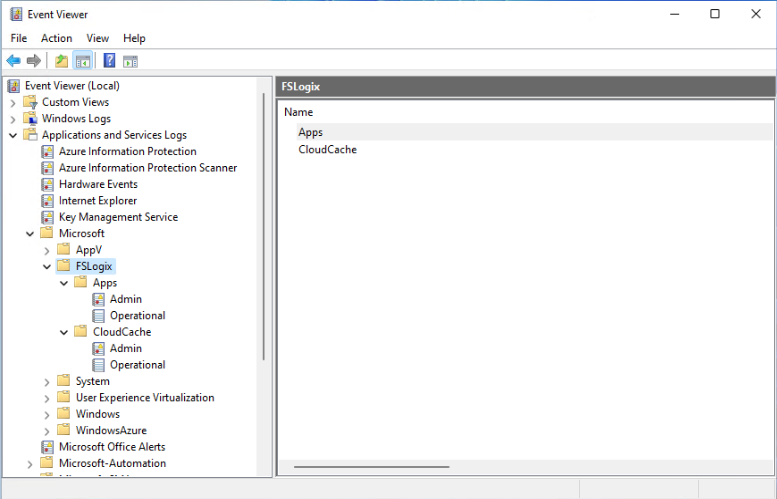
Figure 7 : Journaux des événements FSLogix
Fichiers journaux textuels
Les fichiers journaux textuels sont le premier endroit à rechercher lors de la résolution des problèmes de FSLogix et nécessitent que les paramètres de journalisation aient été configurés.
Emplacement du fichier journal : C:\ProgramData\FSLogix\Logs
Le fichier journal le plus courant utilisé lors de la résolution d’un problème se trouve Profile_%date%.log dans C:\ProgramData\FSLogix\Logs\Profile.
Comment passer en revue les journaux de profil
Remarque
Le Bloc-notes++ est un excellent éditeur de texte, car il permet de mettre en surbrillance des ensembles de mots clés ou d’expressions.
Ouvrez le dernier fichier journal à partir de
C:\ProgramData\FSLogix\Logs\Profile\Profile_%date%.log.Notez les sections suivantes : Nom de l’ordinateur, version(s) FSLogix et état du service.
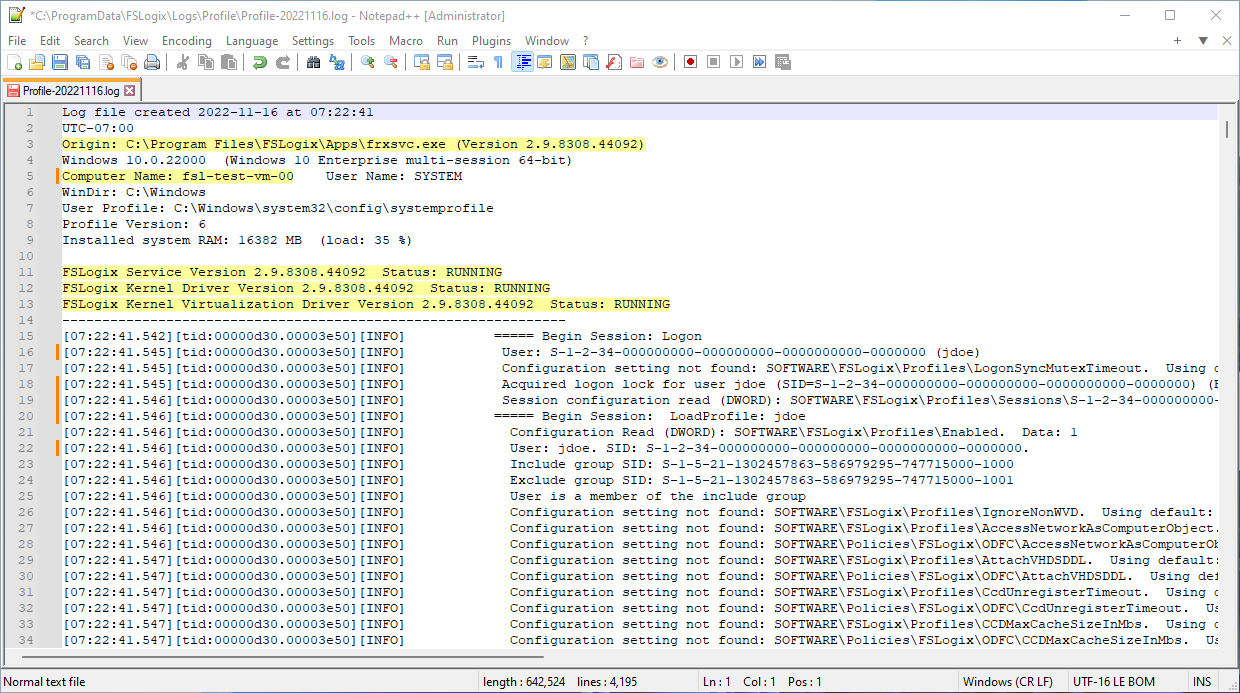
Figure 1 : Fichier journal de profil
Appuyez
Ctrl+Fpour ouvrir la boîte de dialogue Rechercher et rechercher l’événement de connexion pour un utilisateur spécifique (par exemple, jdoe).- Trouvez ce qui :
LoadProfile: %samaccountname%
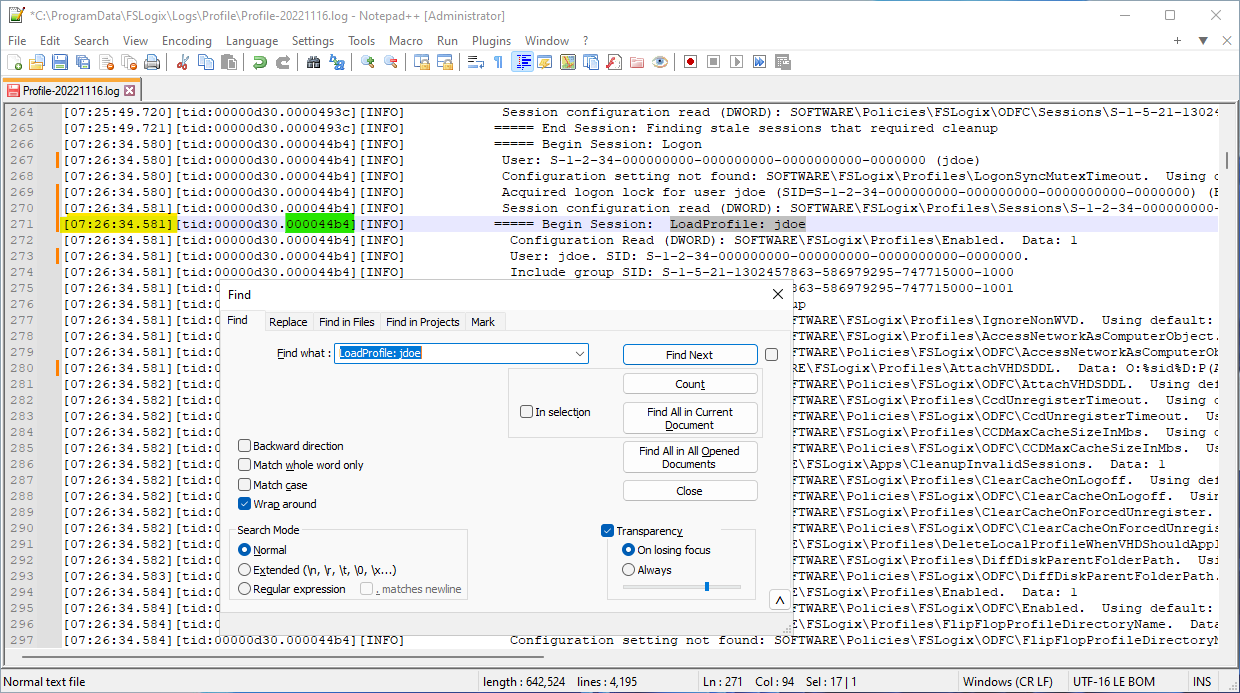
Figure 2 : Boîte de dialogue De recherche dans les journaux de profil
- Trouvez ce qui :
Vérifiez que l’événement de connexion est conforme à l’heure du problème signalé ou du problème.
Notez ensuite l’ID de processus de cet utilisateur, car cet ID est utilisé pendant toute la séquence de l’événement (connectez-vous ou déconnectez-vous).
Utilisez la fonctionnalité de style pour mettre en surbrillance les sections suivantes dans le fichier journal :
Begin Session: LogonBegin Session: LogoffMillisecondsloadProfile time:unloadProfile time:
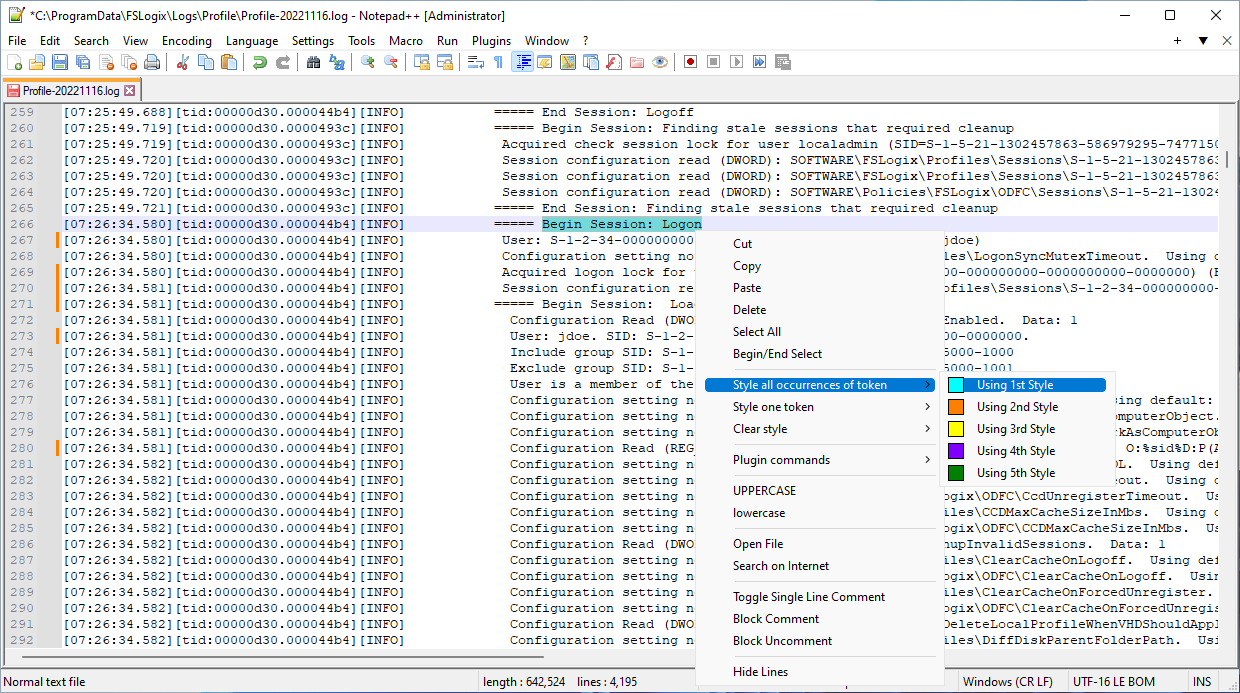
Figure 3 : Termes de stylet du journal de profil
Avec ces mots clés stylisés, il est plus facile de localiser les événements de connexion et de déconnexion.
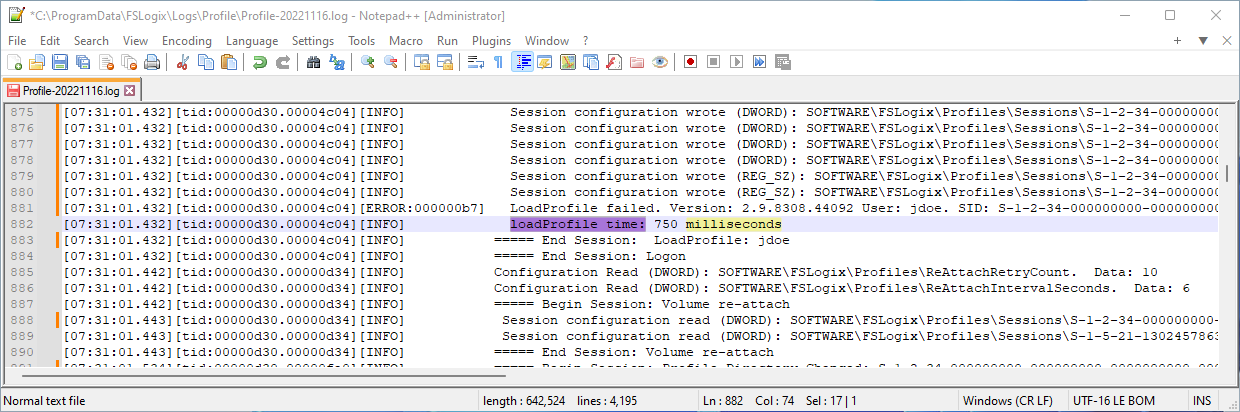
Figure 4 : Exemple 1
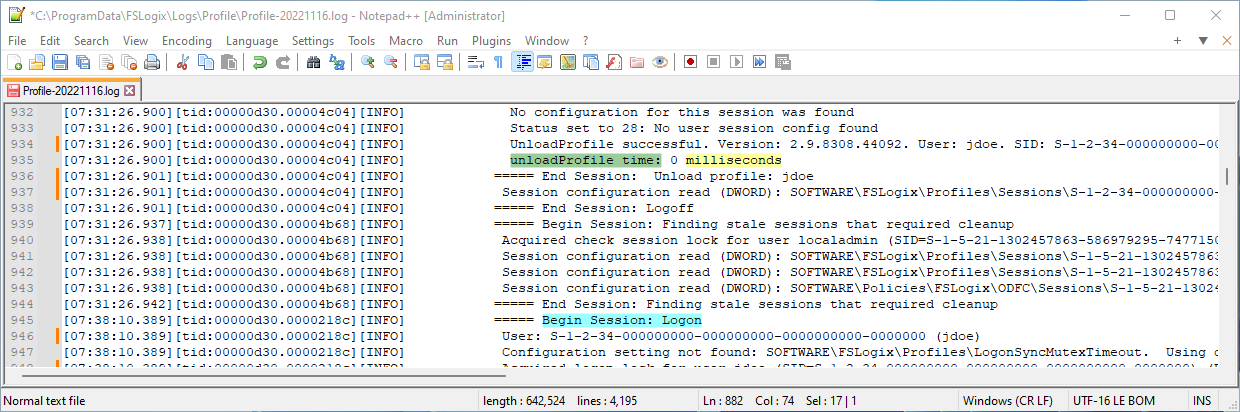
Figure 5 : Exemple 2
Si vous le souhaitez, après avoir stylisé tous les mots clés, vous pouvez vous concentrer sur un processus spécifique pour l’événement d’un utilisateur en sélectionnant l’ID de processus. Le Bloc-notes++ met en évidence toutes les occurrences de cet ID de processus afin que vous puissiez suivre sa séquence, car il peut y avoir d’autres processus en cours d’exécution pour d’autres utilisateurs en même temps.
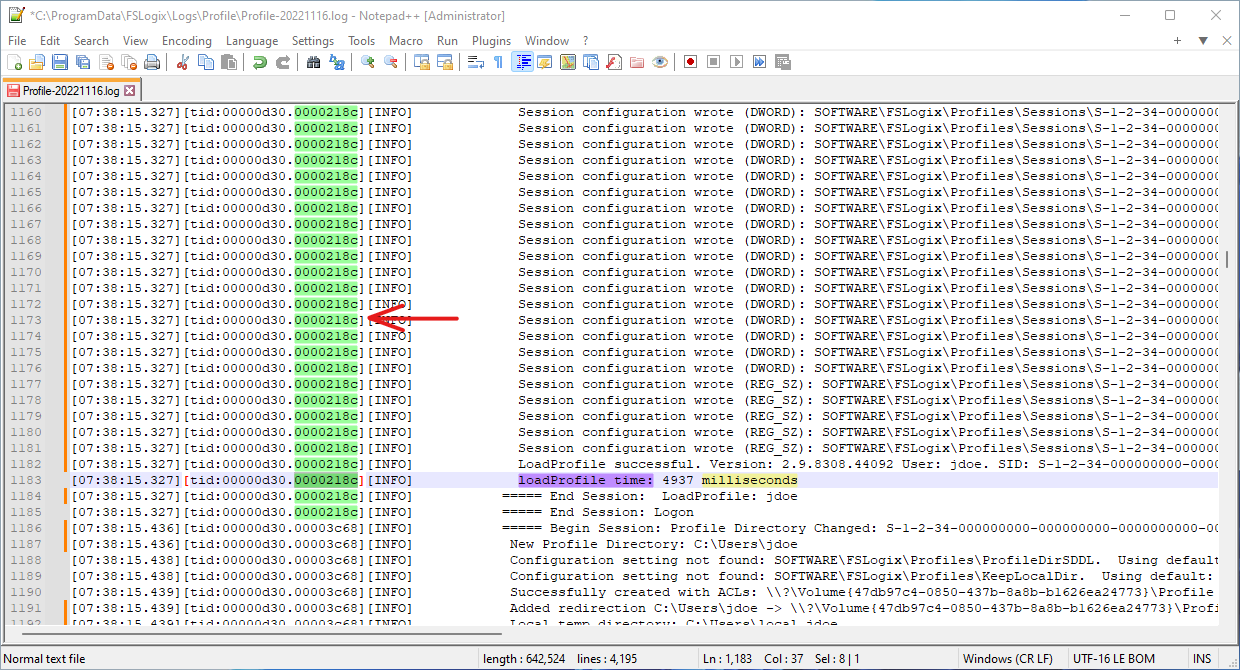
Figure 6 : ID de processus de journal de profil
Important
Chaque action dans le fichier journal aura un préfixe pour le type d’événement. [INFO] pour les événements d’information, [WARN:xxxxxx] indique avertissements et [ERROR:xxxxxx] erreurs. Les avertissements et l’erreur ont un code d’erreur correspondant.
Event Trace Logging (ETL – extraction, transformation et chargement)
FSLogix implémente la journalisation des traces, ce qui crée des fichiers journaux de trace d’événements (ETL). Il existe deux (2) ETL fichiers, qui sont créés et enregistrés. Les ETL fichiers sont enregistrés dans C:\ProgramData\FSLogix\Logs\, et sont nommés trace.etl.001 et trace.etl.002. Les fichiers sont pivotés à l’aide d’un tourniquet, le fichier le plus ancien étant remplacé par un nouveau fichier après la création de deux fichiers. Les ETL fichiers sont limités à une taille maximale de 100 Mo.
Les fichiers FSLogix ETL sont gérés par l’autologger Windows. Les données de trace sont conservées dans une mémoire tampon et écrites dans les ETL fichiers selon les besoins et remplacées au seuil désigné. Chaque fois que l’ordinateur est redémarré, les ETL fichiers sont pivotés en fonction de la configuration.
Remarque
La journalisation des traces d’événements est destinée uniquement à l’utilisation interne de Microsoft.